Translate PPT Inggris ke Indonesia bisa jadi penyelamat, terutama buat kamu yang nggak jago banget bahasa Inggris tapi harus presentasi dengan konten bule.
Di tahun 2024, makin banyak tools dan fitur otomatis yang mempermudah proses terjemahan ini, mulai dari layanan online hingga fitur bawaan di PowerPoint.
Menurut survei, lebih dari 70% pekerja menggunakan tools translate untuk presentasi internasional, dan banyak yang bilang kalau ini bikin hidup mereka lebih gampang!
Nah, makanya kita bakal ngebahas dua cara paling praktis dan efektif buat translate PPT, cocok banget buat kamu yang pengen hasil cepat tanpa ribet!
Via OnlineDocTranslator
Translate PPT Inggris ke Indonesia Gratis
Ada sebuah aplikasi yang bisa kita akses secara online tanpa harus diinstall terlebih dahulu buat translate PPT Inggris ke Indonesia secara gratis, namanya OnlineDocTranslator.
Bahkan gak cuman PPT untuk PowerPoint aja, OnlineDocTranslator ini mampu menterjemahkan berbagai macam jenis dokumen kayak PDF, Doc, Docx, Xls, Xlsx, dan sebagainya – tanpa merusak file aslinya.
Hebat kan?
Nah, jika kamu tertarik untuk menggunakannya, ikuti langkah mudah berikut ini:
1. Akses Website OnlineDocTranslator
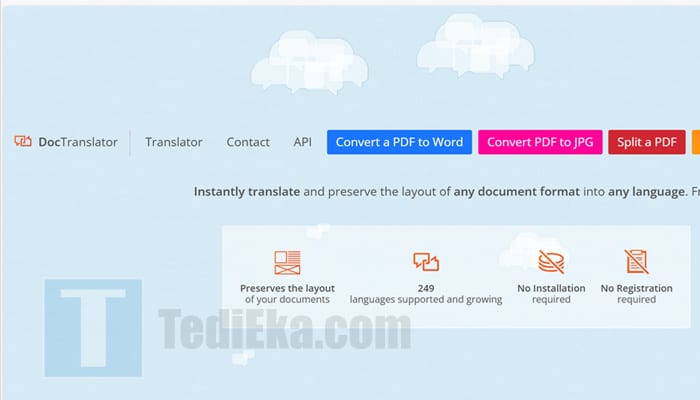
Pertama-tama, silahkan buka dulu aplikasi browser di perangkat masing-masing, boleh menggunakan laptop ataupun handphone.
Setelah itu, langsung akses saja sebuah website dari OnlineDocTranslator di alamat berikut: https://www.onlinedoctranslator.com/en/.
2. Pilih Translate English to Indonesia
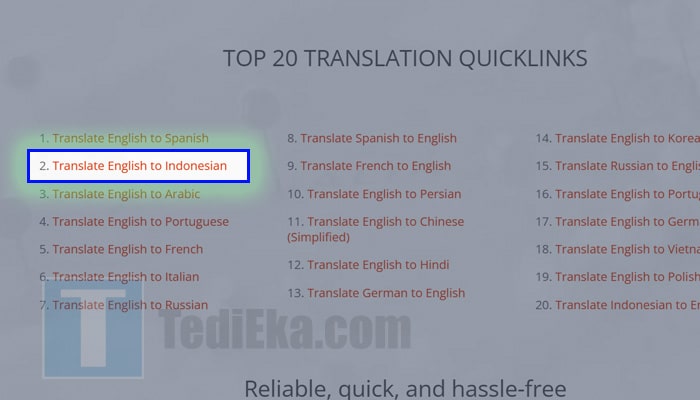
Kemudian scroll ke bawah sampai kamu menemukan top 20 translation quicklinks.
Di sini ada banyak fitur yang dapat menterjemahkan dari bahasa satu ke bahasa lainnya, termasuk dari bahasa Inggris ke Indonesia.
Jadi, pastikan kamu pilih fitur bernama ‘Translate English to Indonesian’ ya!
Kamu juga bisa mentranslate ke bahasa lain jika mau – yang penting sesuaikan saja dengan tingkat kebutuhan dan preferensi masing-masing ya!
3. Upload Dokumen
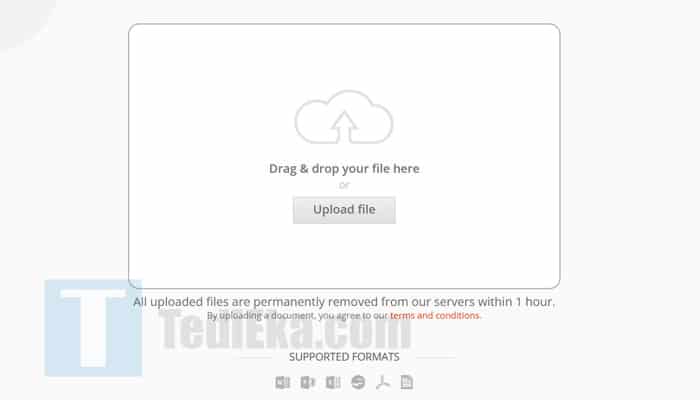
Maka kita bakalan dibawa ke sebuah halaman yang meminta kita buat meng-upload dokumen.
Jadi, pastikan kamu udah mempersiapkan dokumen PPT dalam bahasa Inggris tersebut sebelumnya ya.
Jika memang sudah, langsung unggah saja agar aplikasi OnlineDocTranslator ini menjalankan tugasnya dalam mentranslate dari Inggris ke bahasa Indonesia – atau bahasa lain yang kamu inginkan.
4. Tunggu Proses Terjemahan

Tinggal tunggu aja proses menterjemahkan tersebut diselesaikan.
Lama atau sebentarnya proses tersebut ditentukan oleh berbagai macam hal, kayak koneksi internet, besarnya file PPT yang kamu unggah, dan sebagainya.
Semakin kecil ukurannya, dan semakin cepat koneksi internet kamu, maka prosesnya bakalan lebih cepat.
5. Download Dokumen
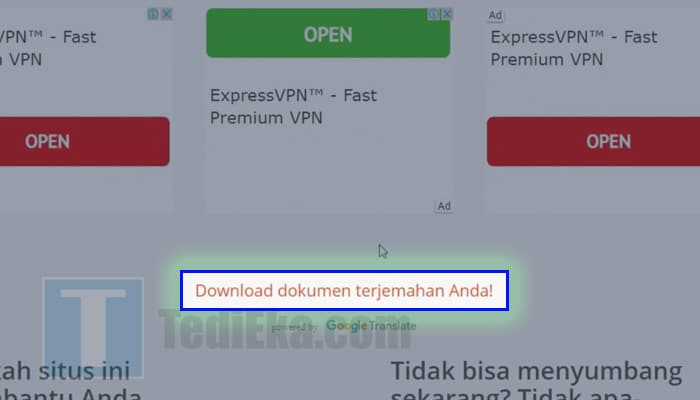
Setelah proses translate berhasil dilakukan hingga 100%, maka biasanya link download bakalan langsung tersedia.
Jadi, tinggal klik aja link tersebut untuk mulai mengunduh file PPT yang berhasil diterjemahkan tersebut ke bahasa Indonesia ya!
Tapi hati-hati terhadap iklan-iklan yang muncul di website ini ya, jangan sampai kamu salah mengklik, apalagi jenis iklan yang bisa nampak berbahaya.
Via Fitur Translate di PowerPoint
Cara Transalate PPT Inggris ke Indonesia Sekali Klik
Ada satu lagi metode yang sangat direkomendasikan jika kamu gak mau berurusan dengan iklan di website di atas, yakni langsung translate aja PPT Inggris ke Indonesia di dalam microsoft PowerPoint itu sendiri dalam sekali klik.
Berkat kehadiran fitur ini, jadinya kita gak perlu aplikas pihak ketiga gitu.
Nah, adapun langkahnya adalah sebagai berikut:
1. Masuk ke Review
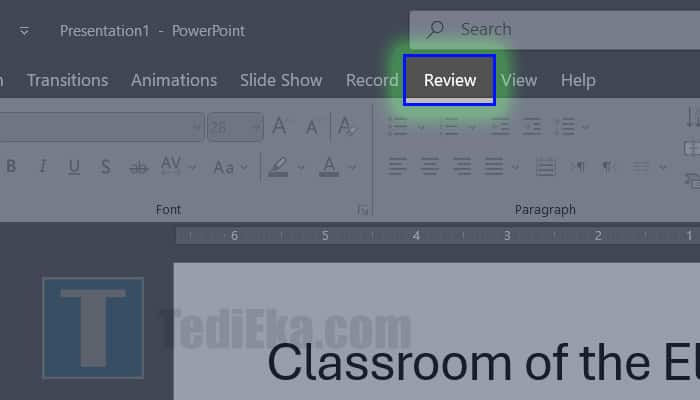
Silahkan buka dulu dokumen PPT berbahasa Inggris kamu ya!
Setelah berhasil kebuka, langsung akses saja sebuah menu bernama ‘Review’ yang terletak di bagian menu utama atas.
Menu review ini menjadi salah satu fitur yang sangat serbaguna, bahkan sering digunain juga di Microsoft Office lain kayak review Word atau review Excel gitu.
2. Blok Tulisan Bahasa Inggris
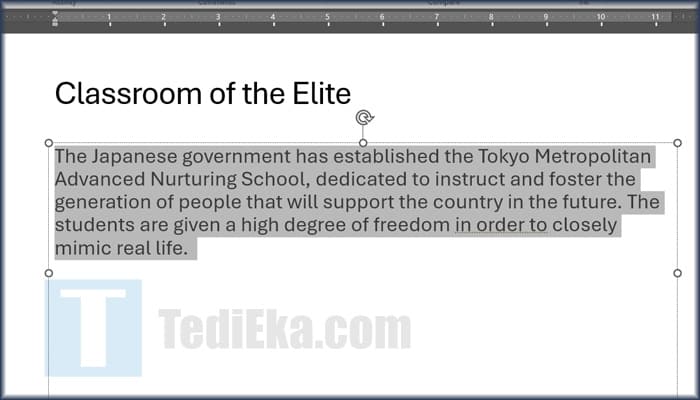
Silahkan blok tulisan Inggris yang pengen kamu terjemahkan.
3. Klik Translate
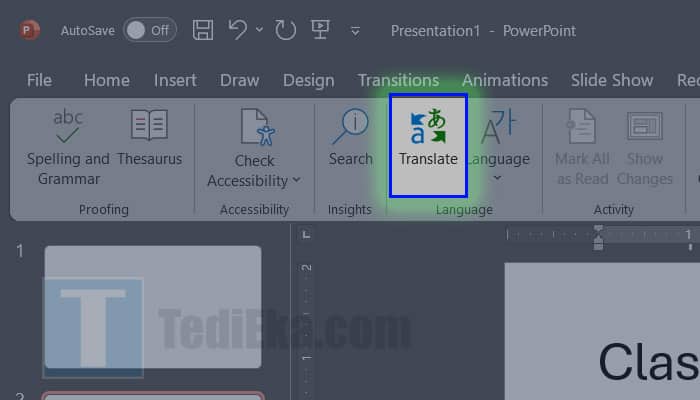
Setelah itu, langsung klik aja fitur bernama ‘Translate’ yang berada di menu review PowerPoint tersebut ya!
4. Sesuaikan Pilihan Terjemahan
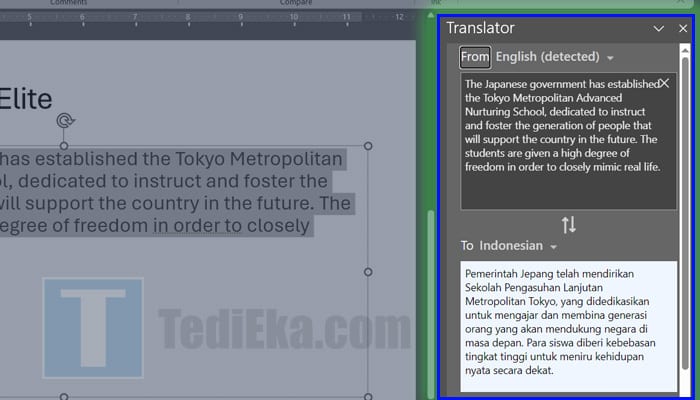
Maka panel translator bakalan langsung kebuka di bagian tab sebelah kanan layar.
Tugas kamu tinggal mengubah settingan translator tersebut.
Misalnya, jika kamu mau menterjemahkan dari Bahasa Inggris ke Indonesia, maka bagian From diisi dengan ‘English’, lalu pada bagian To diisi dengan ‘Indonesian’.
5. Masukkan Tulisan ke PPT
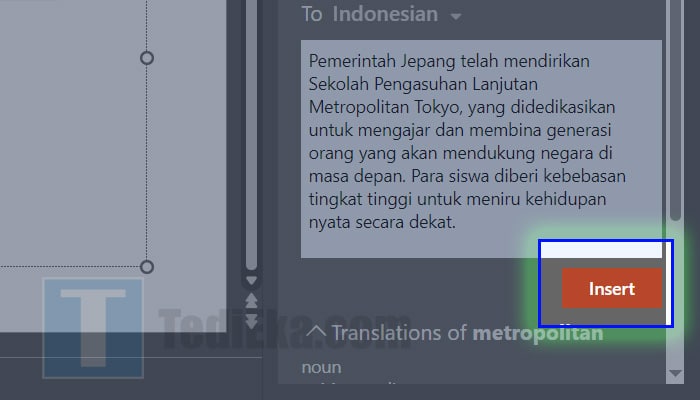
Di sini kamu gak perlu mencopy paste hasil tulisan tersebut, cukup klik saja tombol ‘Insert’ yang ada di bawah kolom terjemahan.
Maka hasil terjemahan tersebut bakalan langsung menggantikan bahasa Inggris sebelumnya.
6. Edit Bila Perlu

Semisal dirasa tulisan tersebut gak sempurna dan nampak kaku, atau tampilannya acak-acakan, ya tinggal diedit saja sesuai kebutuhan dan preferensi masing-masing ya!
Kenapa Penting Banget Translate PPT?

Setelah berhasil menterjemahkan, mungkin ada yang nanya, kenapa sih penting banget translate PPT?
Faktanya, bahasa itu adalah alat komunikasi yang sangat krusial.
Misalnya, kalau kamu presentasi di depan audience yang nggak bisa bahasa Inggris, tapi PPT kamu full in English, pastinya mereka bakal bingung atau malah nggak ngerti sama sekali.
Menurut penelitian dari EF English Proficiency Index 2024, Indonesia masih menempati urutan ke-62 dari 112 negara dalam hal kemampuan berbahasa Inggrisinya, mayoritas orang Indonesia masih perlu konten dalam bahasa Indonesia untuk lebih paham.
Makanya, translate PPT dari bahasa Inggris ke Indonesia jadi solusi utama biar pesan yang kamu sampaikan nggak meleset.
Plus, kalau presentasimu pakai bahasa lokal, bakal lebih engaging dan relevan buat audiensmu.
Kekurangan Translate Online PPT Inggris

Sebelum kamu buru-buru pake terjemahan online kayak OnlineDocTranslator atau fitur translate bawaan PowerPoint, ada baiknya hati-hati dulu, ya.
Meskipun keliatannya cepat dan praktis, ada beberapa kekurangan dan risiko yang bisa bikin hasilnya nggak sempurna.
Nah, ini poin yang wajib kamu perhatiin!
- Hasilnya Kurang Akurat. Terjemahan otomatis sering kali nggak akurat, terutama buat kalimat yang panjang atau teknis. Jadi, kadang-kadang terjemahannya bikin bingung atau malah salah arti.
- Bahasa Formal atau Kaku. Terjemahan mesin cenderung menghasilkan teks yang terlalu formal atau nggak natural. Padahal, gaya bahasa Indonesia sehari-hari sering lebih santai.
- Sulit Tangani Istilah Tekni. Kalau presentasimu penuh dengan istilah teknis atau jargon, terjemahan otomatis bisa ngaco. Kadang malah diterjemahin kata per kata yang bikin konteksnya jadi aneh.
- Tata Bahasa yang Berantakan. Struktur kalimat bahasa Inggris beda sama Indonesia, dan mesin sering gagal menangani itu. Hasilnya? Tata bahasa yang jadi berantakan atau nggak enak dibaca.
- Konten Visual Nggak Ikut Diterjemahin. Grafik, tabel, atau elemen visual di PPT sering kali nggak ikut diterjemahin otomatis. Jadi kamu tetap harus edit manual, bikin proses jadi lebih lama.
- Sulit Menjaga Konsistensi. Mesin penerjemah sering kali nggak konsisten dalam terjemahan, terutama untuk istilah yang muncul berulang-ulang. Misalnya, kata yang sama bisa diterjemahin beda-beda di tiap slide.
- Risiko Data Bocor. Kalau kamu pake layanan online, ada risiko data presentasimu diunggah ke server pihak ketiga. Ini bisa bahaya kalau presentasimu berisi informasi penting atau rahasia.
- Kurang Konteks Budaya. Terjemahan otomatis nggak ngerti konteks budaya, jadi kadang hasilnya terasa aneh atau nggak sesuai dengan audiens Indonesia. Apalagi kalau ada ungkapan atau idiom yang susah diterjemahin.
- Slide Terlalu Panjang Jadi Aneh. Slide yang isinya panjang dan rumit cenderung bikin mesin bingung. Hasil terjemahannya sering jadi kacau dan susah dimengerti.
- Nggak Bisa Menangani Variasi Gaya Bahasa. Mesin nggak ngerti perbedaan gaya bahasa formal dan santai, jadi kalau kamu pengen gaya tertentu, hasil terjemahan bisa terasa terlalu kaku atau terlalu longgar.
Nah, setelah tahu kekurangannya, penting banget buat selalu edit lagi hasil terjemahan otomatis, ya!
Pastikan kamu cek ulang, edit, dan bikin terjemahannya lebih nyambung dan mudah dipahami, biar presentasimu makin keren dan nggak ada kesalahan fatal!
Tips dan Trik Translate Dokumen PPT Inggris ke Indonesia
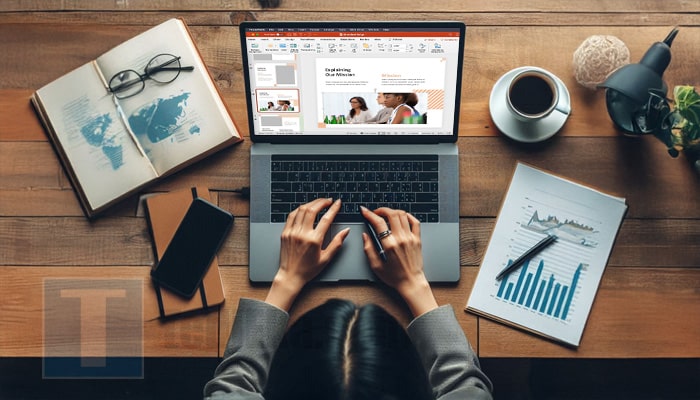
Setelah tahu kekurangan dari terjemahan otomatis, bukan berarti kita nggak bisa pakai cara itu sama sekali.
Dengan strategi dan trik yang tepat, kamu bisa tetap menerjemahkan PPT dari Inggris ke Indonesia secara efektif dan efisien.
Berikut beberapa tips dan trik rahasia biar hasil terjemahanmu lebih maksimal!
- Gunakan Terjemahan Otomatis Sebagai Langkah Awal. Terjemahan otomatis itu oke buat langkah pertama biar kamu nggak mulai dari nol. Tapi ingat, hasilnya bukan final, jadi selalu review dan edit manual biar lebih akurat dan enak dibaca.
- Edit Slide Per Slide, Bukan Sekaligus. Kalau langsung edit semua slide sekaligus, kamu bisa gampang kelewat detail penting. Coba edit per slide biar kamu bisa fokus dan hasil terjemahannya lebih rapi.
- Manfaatkan Kamus Online atau Tools Bantu. Jangan malu buat buka kamus online kayak KBBI atau thesaurus kalau nemu istilah yang susah. Tools ini bisa bantu kamu menemukan sinonim yang lebih cocok biar terjemahan lebih pas.
- Perhatikan Format dan Layout Setelah Terjemahan. Terjemahan otomatis kadang bikin layout slide berantakan, jadi cek ulang setelah translate. Pastikan teksnya nggak keluar dari batas slide dan tetap enak dilihat.
- Gunakan Gaya Bahasa yang Sesuai Audiens. Selalu sesuaikan gaya bahasa terjemahanmu dengan audiens. Kalau untuk presentasi profesional, pilih kata yang formal; kalau untuk teman-teman atau acara kasual, gunakan bahasa yang lebih santai.
- Hindari Terjemahan Kata Per Kata. Jangan terlalu bergantung sama terjemahan kata per kata karena hasilnya bisa kaku. Selalu lihat konteks kalimat dan cari terjemahan yang lebih natural.
- Gunakan Google Translate API atau Plugins. Banyak yang nggak tahu kalau kamu bisa pakai Google Translate API di PowerPoint. Ini cara cepat buat translate beberapa slide sekaligus tanpa harus bolak-balik ke browser.
- Proofreading di Akhir Itu Wajib. Setelah selesai terjemahin semuanya, jangan lupa buat proofread ulang! Baca dari awal sampai akhir buat pastiin nggak ada typo atau kalimat yang aneh.
- Gunakan Kolaborasi dengan Orang Lain. Kalau ragu dengan hasil terjemahanmu, nggak ada salahnya minta bantuan temen yang lebih paham bahasa Inggris atau Indonesia. Kadang orang lain bisa nemuin kesalahan yang kamu lewatkan.
- Simpan Versi Asli dan Versi Terjemahan Terpisah. Jangan langsung overwrite file PPT aslinya. Simpan versi asli dan terjemahannya terpisah biar kalau ada yang perlu diubah lagi, kamu nggak perlu mulai dari awal.
Jadi, dengan tips dan trik di atas, kamu bisa translate PPT lebih efisien tanpa kehilangan kualitas.
Ingat, terjemahan otomatis itu cuma alat bantu, editing manual tetap jadi kunci buat hasil yang perfect!
Kelebihan Translate PPT Inggris ke Indonesia Secara Otomatis

Nah, kalau kamu udah ngikutin tips dan trik yang TediEka kasih sebelumnya, translate PPT secara online bisa jadi solusi yang bener-bener praktis, lho!
Meskipun ada kekurangannya, tetap ada banyak manfaat yang bisa kamu dapetin, terutama kalau kamu pakai OnlineDocTranslator dan fitur translate bawaan PowerPoint.
Yuk, langsung kita lihat kelebihan-kelebihannya!
- Cepat dan Praktis. Proses translate-nya bisa selesai dalam hitungan menit, nggak perlu ribet atau nunggu lama. Ini cocok banget buat kamu yang dikejar deadline presentasi.
- Hemat Waktu. Kamu nggak perlu translate kalimat per kalimat secara manual, semua otomatis dalam sekali klik. Waktumu jadi bisa lebih efisien buat nge-review atau edit.
- Gratis. Baik OnlineDocTranslator maupun fitur translate PowerPoint bisa kamu akses gratis tanpa bayar apa pun. Jadi, kamu bisa tetap produktif tanpa keluar biaya tambahan.
- Akses dari Mana Saja. OnlineDocTranslator bisa diakses dari mana aja dan kapan aja, selama ada internet. Bahkan, kamu bisa translate PPT langsung dari HP kalau lagi di luar.
- Mudah Digunakan. Nggak perlu skill khusus buat pake tools ini. Interface-nya user-friendly, jadi kamu tinggal upload file dan biarkan sistem yang kerja.
- Support Banyak Bahasa. Keduanya support berbagai bahasa, jadi selain Inggris-Indonesia, kamu bisa translate ke bahasa lain juga kalau perlu. Fleksibel banget buat kebutuhan internasional.
- Tersedia Fitur Otomatis dalam PowerPoint. Dengan fitur bawaan di PowerPoint, kamu nggak perlu keluar dari aplikasi buat translate. Proses kerja jadi lebih seamless karena semuanya bisa dilakukan langsung di slide.
- Menjaga Format Asli. Hasil terjemahan biasanya tetap mempertahankan format asli presentasi. Jadi kamu nggak perlu repot-repot nyusun ulang layout atau desain slide.
- Cocok Buat Draft Awal. Terjemahan otomatis ini pas banget buat bikin draft awal yang bisa kamu sempurnakan nanti. Kamu dapat gambaran keseluruhan tanpa harus mulai dari nol.
- Membantu untuk Konten Sederhana. Untuk presentasi dengan kalimat yang straightforward, hasil terjemahannya sering kali udah cukup baik. Jadi kamu nggak perlu banyak edit kalau kontennya nggak terlalu rumit.
So, kalau kamu udah tahu tips dan kelebihan ini, translate PPT secara online bisa jadi senjata andalan buat ngejar deadline atau proyek mendadak.
Yang penting, selalu pastiin buat cek ulang dan edit hasil terjemahannya biar makin sempurna.
Kesimpulan
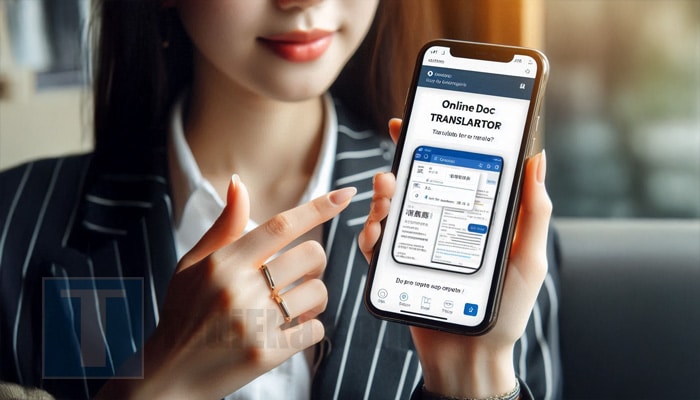
Translate PPT dari bahasa Inggris ke Indonesia emang bisa jadi pekerjaan yang cukup tricky, tapi dengan bantuan teknologi, semuanya jadi lebih gampang.
Dua metode yang kita jelasin tadi—OnlineDocTranslator dan Fitur Translate di PowerPoint—adalah pilihan yang bisa kamu andalkan, tergantung kebutuhan dan waktu yang kamu punya.
Pastikan selalu ngecek hasil terjemahan biar lebih akurat dan mudah dipahami.
So, next time kamu perlu translate PPT, tinggal pilih metode yang paling cocok dan langsung praktik!
FAQ
Akurasinya lumayan, tapi jangan harap 100% sempurna. Terjemahan otomatis kadang masih perlu di-edit biar enak dibaca dan sesuai konteks.
Kebanyakan layanan kayak gini bilang data kamu aman, tapi tetap ada risiko kalau presentasi kamu berisi info sensitif. Jadi kalau isinya rahasia, mungkin lebih baik edit manual aja.
Mesin translate sering ngambil arti literal, nggak selalu ngerti konteks kalimat. Makanya, hasilnya kadang bisa jadi kaku atau malah nggak nyambung.
Fitur ini ada di PowerPoint versi terbaru, terutama yang Office 365 atau Microsoft 365. Kalau kamu masih pake versi lama, mungkin perlu update dulu.
Biasanya cuma butuh beberapa menit, tergantung ukuran file dan koneksi internet. Kalau filenya gede banget, mungkin agak lebih lama, tapi masih cepat kok.
Hasilnya bakal lebih bagus kalau kamu ngecek dan ngedit ulang setelah translate. Ikutin tips kayak hindari translate kata per kata, dan sesuaikan gaya bahasa biar lebih natural.






